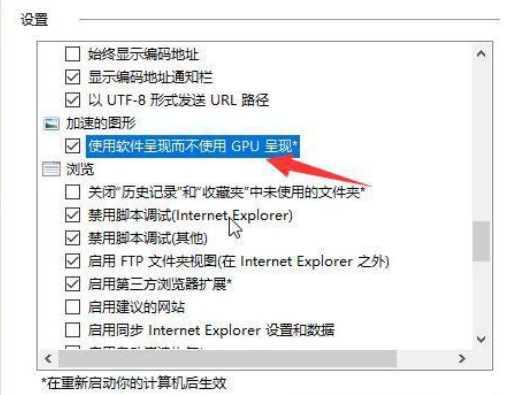win10系统禁止软件使用显卡硬件加速功能的设置教程
时间:2021-09-25 02:03:30 来源:www.cnomit.cn 作者:佚名 浏览次数:
大家对电脑都爱不释手,但偶尔会碰见对win10系统禁止软件使用显卡硬件加速功能进行设置的问题,相信大家都是第一次面对win10系统禁止软件使用显卡硬件加速功能的问题,那么怎样快速对win10系统禁止软件使用显卡硬件加速功能的问题进行设置呢?我们只需要按1、Win+R组合键后输入regedit,进入注册表编辑器,定位到HKEY_LOCAL_MACHINE\SYSTEM\CurrentControlSet\Control\Video; 2、在Video下,会有一个或多个{XXXXXX}的子项,这是根据大家电脑中有多少个显卡决定的(集显、独显、集显+独显);的顺序来就搞定了,现在我们就一同详细的学习一下win10系统禁止软件使用显卡硬件加速功能具体操作步骤:

禁用硬件加速的操作步骤:
1、Win+R组合键后输入regedit,进入注册表编辑器,定位到HKEY_LOCAL_MACHINE\SYSTEM\CurrentControlSet\Control\Video;
2、在Video下,会有一个或多个{XXXXXX}的子项,这是根据大家电脑中有多少个显卡决定的(集显、独显、集显+独显);

3、依次展开{XXXXXX}\0000这个项目,然后在右侧找到一个名为“Acceleration.Level”的键值,把它的数值数据改成5,就可以禁用软件使用孱弱的显卡进行硬件加速了。

以上便是 小编给大家分享的关于禁止软件使用显卡的硬件加速功能的设置方法!

禁用硬件加速的操作步骤:
1、Win+R组合键后输入regedit,进入注册表编辑器,定位到HKEY_LOCAL_MACHINE\SYSTEM\CurrentControlSet\Control\Video;
2、在Video下,会有一个或多个{XXXXXX}的子项,这是根据大家电脑中有多少个显卡决定的(集显、独显、集显+独显);

3、依次展开{XXXXXX}\0000这个项目,然后在右侧找到一个名为“Acceleration.Level”的键值,把它的数值数据改成5,就可以禁用软件使用孱弱的显卡进行硬件加速了。

以上便是 小编给大家分享的关于禁止软件使用显卡的硬件加速功能的设置方法!
到这里本文关于win10系统禁止软件使用显卡硬件加速功能的操作方法就结束了,方法还是很简单的,如果还有不清楚的可以参考以上的教程,欢迎给小编留言哦!